COM_SPPAGEBUILDER_NO_ITEMS_FOUND
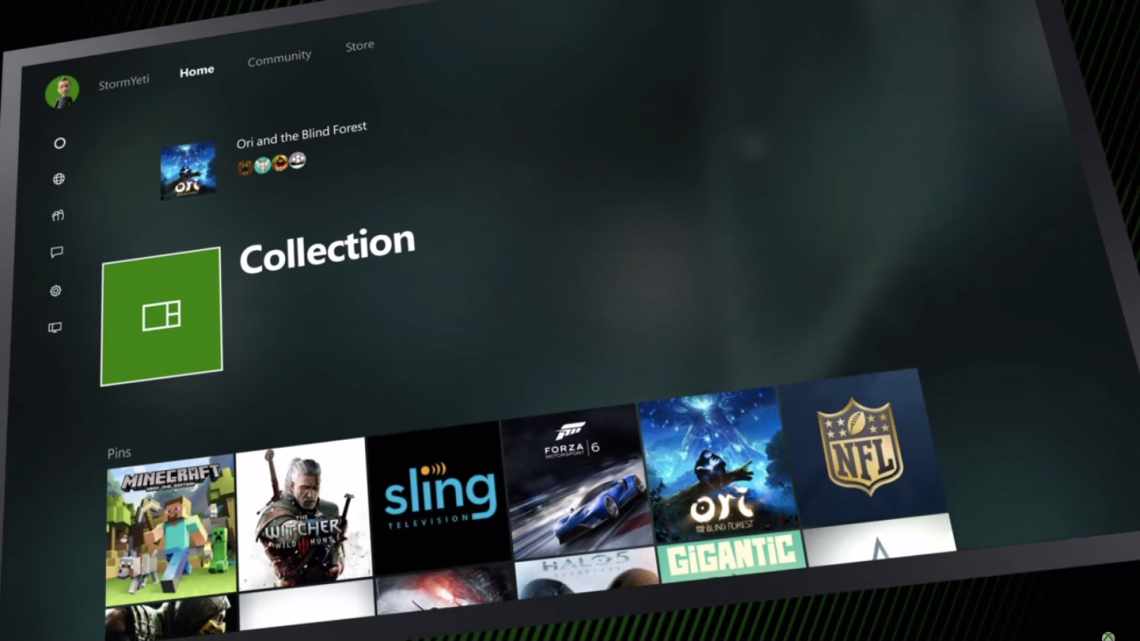
Як транслювати відео на Xbox One з Windows 10
Microsoft розробила Xbox One як ядро розважального центру вашої вітальні. Тісні зв'язки системи з Windows 10 повинні спростити потокову передачу відео та іншого контенту з вашого ПК. На жаль, налаштування відеопотоку може бути складним, якщо ви не знаєте, що робите.
- Розблокуйте БЕЗКОШТОВНУ шпаргалку «Ultimate Windows Keyboard Shortcuts» прямо зараз!
- Загальне налаштування
- 1. Привід до пристрою
- 2. Відкрийте програму «Фільми і ТБ»
- 3. Налаштуйте загальну бібліотеку
- Налаштування спільного доступу до домашньої групи
- Додати відео до домашньої групи
- Встановлено відеопотік Xbox
- Яке рішення спрацювало для вас? У вас є ще одна порада про те, як передавати відео з ПК з Windows 10 на Xbox One? Чи ви все ще боретеся з процесом? Будь ласка, поділіться в коментарях нижче.
Розблокуйте БЕЗКОШТОВНУ шпаргалку «Ultimate Windows Keyboard Shortcuts» прямо зараз!
Це підпише вас на нашу розсилку
Введіть адресу електронної пошти
[] [] [] [] розблокування
Прочитайте нашу політику конфіденційності
Потокова передача відео з ПК на Xbox One без належного ноу-хау може бути дуже неприємною, особливо якщо два пристрої розташовані в різних кімнатах. Навіть якщо ви знайшли стратегію, яка працює, ви можете виявити, що вона зазнає невдачі, коли стикається з певним відео або навіть випадково.
У такому випадку варто мати більше одного методу у вашому розпорядженні. З цими трьома техніками у вашій задній кишені у вас ніколи не буде проблем з потоковою передачею контенту на Xbox One.
Загальне налаштування
Перш ніж ми заглибимося в деталі, нам потрібно підготувати пару речей - і вони застосовні до всіх рішень, перелічених у цій статті:
- Увімкніть Xbox One, щоб ваш ПК міг обмінюватися даними з системою.
- Переконайтеся, що обидва пристрої з'єднано до однієї мережі.
Тепер ви готові до роботи!
1. Привід до пристрою
Найпростіший спосіб для потокової передачі відео на Xbox One не вимагає набагато більше зусиль, ніж клацання правою кнопкою миші. Знайдіть відео, яке ви хочете передати на свій Xbox One, у провіднику. Клацніть правою кнопкою миші на файлі, наведіть вказівник миші на пристрій і виберіть Xbox One.
Перевірте, чи відтворюється відео на вашому Xbox One. Якщо це не так, спробуйте інші методи нижче.
2. Відкрийте програму «Фільми і ТБ»
Використання кнопки «Привести до пристрою» - безумовно найпростіший спосіб потокової передачі певного відео на Xbox One. Однак, якщо він не працює, є дуже схожий метод, який може виконати роботу.
Спочатку знайдіть відео, яке ви хочете подивитися. Потім клацніть правою клавішею миші та скористайтеся пунктом «Відкрити за допомогою», щоб вибрати програму «Фільми і ТБ».
Ваше відео має відкритися в програмі і почати відтворення. Зробіть паузу і натисніть кнопку з багатоточям у плеєрі.
Виберіть Cast to Device і дочекайтеся завантаження списку пристроїв. Натисніть Xbox One і перевірте, чи починається відтворення відео. про вашу систему
Незважаючи на використання того ж словоблуддя, що і в попередньому методі, цей процес відрізняється за лаштунками. Таким чином, варто спробувати обидві техніки, якщо у вас виникли проблеми з потоковим відтворенням.
3. Налаштуйте загальну бібліотеку
Якщо вищезгадані два методи не працюють, що іноді може трапитися, ось ще одне рішення. Замість потокової передачі певних відео ми створимо спільну теку. що доступно з вашої консолі.
Налаштування спільного доступу до домашньої групи
Спочатку відкрийте панель керування та перейдіть до розділу «Мережа та Інтернет». Клацніть «Вибрати домашню групу» та «Поділитися».
На наступному екрані натисніть кнопку Створити домашню групу.
Пройдіть через майстра. Він попросить вас встановити дозволи для різних тек на екрані, зображеному нижче.
Оскільки ми прагнемо тільки потокового відео, я вибрав тільки цю папку. Однак, якщо ви хочете поділитися своїми фотографіями, музикою або чимось ще, зробіть це. Просто пам'ятайте, що кожен, хто використовує ваш Xbox One, може отримати доступ до цих файлів.
На наступному екрані запишіть пароль, налаштований для захисту Нам не потрібно використовувати його для потокової передачі відео на Xbox One, але про це варто пам'ятати. Якщо ви закінчите, натисніть «Finish», щоб завершити процес.
Додати відео до домашньої групи
Тепер настав час додати контент в папку «Відео», щоб при доступі до нього з Xbox One було щось там.
Відкрийте провідник і перейдіть на «Цей комп'ютер» > «Відео». Переконайтеся, що є хоча б одне тестове відео, яке ви можете транслювати на свій Xbox One. Але не турбуйтеся про перенесення всієї колекції, поки не підтвердите, що установка пройшла успішно. Програма Media Player консолі може обробляти безліч популярних форматів, включаючи AVI, MKV, MOV і WMV. Повний список підтримуваних форматів доступний на веб-сайті Xbox.
Потім перейдіть на Xbox One і відкрийте програму Media Player з меню «Ігри і програми». Ви повинні побачити теку з назвою вашого комп'ютера. Відкрийте його і знайдіть теку «Відео». Спробуйте зіграти свій контент, щоб побачити, чи була установка успішною.
Встановлено відеопотік Xbox
Сподіваємося, що один з трьох способів потокового відео контенту щоб ваш Xbox One працював. Пам'ятайте, що і ваш Xbox, і ваш пристрій Windows повинні бути в одній мережі.
Тепер ми хотіли б почути від вас!












